Arredonda ou faz concordância das arestas de dois objetos 2D ou das faces adjacentes de um sólido 3D.
Um arredondamento ou uma concordância é
- um arco que é criado tangente entre dois objetos 2D.
- uma transição de curva entre duas superfícies ou faces adjacentes em um sólido 3D.
Neste exemplo, é criado um arco tangente com as linhas selecionadas, que são aparadas para encontrar os pontos finais do arco.
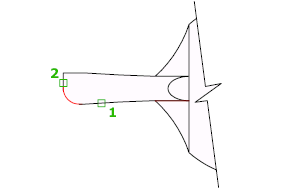
Criar concordâncias 2D
É possível criar um arredondamento ou uma concordância entre dois objetos do mesmo tipo ou de tipos diferentes: polilinhas 2D, arcos, círculos, elipses, arcos elípticos, linhas, raios, splines e linhas infinitas.
Se os dois objetos selecionados estiverem na mesma camada, o arco definido será criado na camada. Caso contrário, o arco será criado na camada atual. A camada afeta o as propriedades do objeto, incluindo cor e tipo de linha.
Os seguintes prompts são exibidos ao criar uma concordância 2D.
Primeiro objeto
Selecione o primeiro dos dois objetos ou o primeiro segmento de linha de uma polilinha 2D para definir a concordância.
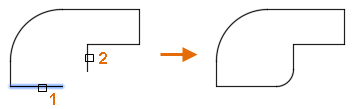
- Segundo objeto ou selecionar com a tecla Shift pressionada para aplicar canto
-
Selecione o segundo objeto ou segmento de linha de uma polilinha 2D para definir a concordância.
Também é possível manter pressionada a tecla Shift antes de selecionar o segundo objeto ou segmento de linha de uma polilinha 2D para estender ou aparar os objetos selecionados para formar um ângulo agudo. Enquanto a tecla Shift é mantida pressionada, um valor temporário de zero é atribuído ao valor de raio de concordância atual.
Se os objetos selecionados forem segmentos de linha reta de uma polilinha 2D, os segmentos de linha poderão ser adjacentes ou separados por outro segmento. Quando os segmentos selecionados são separados por um segmento, o segmento que os separa é removido e substituído pela concordância.
A direção e o comprimento do arco criado são determinados pelos pontos escolhidos para selecionar os objetos. Selecione sempre um objeto mais próximo de onde você deseja que as extremidades da concordância sejam desenhadas.
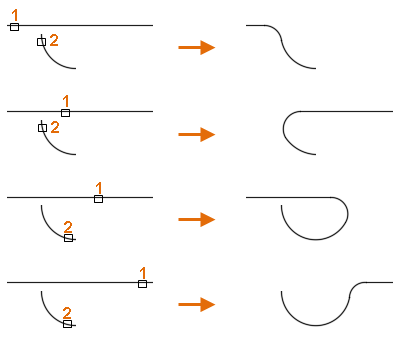
Quando um círculo é selecionado, o círculo não é aparado, a concordância desenhada encontra o círculo suavemente.
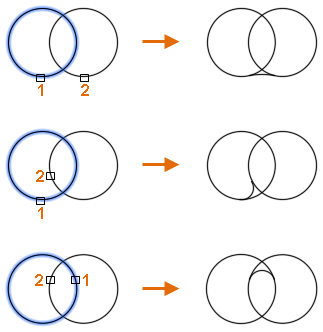 Nota: Adicionar uma concordância ou um arredondamento a um limite de hachura que foi definido com objetos individuais resulta na remoção da associação da hachura. Se o limite de hachura tiver sido definido de uma polilinha, a associação será mantida.
Nota: Adicionar uma concordância ou um arredondamento a um limite de hachura que foi definido com objetos individuais resulta na remoção da associação da hachura. Se o limite de hachura tiver sido definido de uma polilinha, a associação será mantida.
Desfazer
Reverte a ação anterior no comando.
Polilinha
Insere uma concordância em cada vértice de uma polilinha 2D no qual dois segmentos de linha se encontram. As concordâncias tornam-se novos segmentos da polilinha, a não ser que a opção Aparar seja definida como Não aparar.
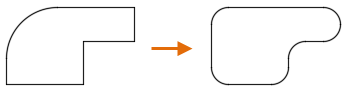
- Selecionar polilinha 2D
-
Selecione a polilinha 2D para inserir concordâncias em cada vértice.
Se um segmento de arco separar dois segmentos de linha reta, o segmento de arco será removido e substituído pela concordância.
Nota: Os segmentos de linha que forem curtos demais para acomodar o raio de concordância não serão modificados.
Radius
Define o raio para as concordância subsequentes; alterar esse valor não afeta a concordância existente.
Aparar
Controla se os objetos selecionados são aparados para encontrar os pontos de extremidade da concordância.
- Aparar. Os objetos ou os segmentos de linha selecionados são aparados para encontrar os pontos de extremidade da concordância.
- Não aparar. Os objetos ou os segmentos de linha selecionados não são aparados antes que a concordância seja adicionada.
O valor da cor é armazenado na variável de sistema TRIMMODE.
Múltipla
Permite o arredondamento de mais de um conjunto de objetos.
Criar concordâncias 3D (não disponível no AutoCAD LT)
A concordância pode ser adicionada ao longo da aresta de uma superfície ou sólido 3D. Quando solicitado a selecionar o primeiro objeto para definir uma concordância, selecione a aresta de uma superfície ou sólido 3D.
Os seguintes prompts são exibidos após selecionar a aresta de uma superfície ou sólido 3D.
Aresta
Quando a aresta de um sólido 3D é selecionada, é possível selecionar várias arestas para concordância. Pressione Enter para finalizar a seleção.
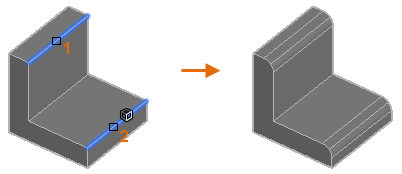
Se forem selecionadas três ou mais arestas que façam a convergência em um vértice para formar o canto de uma caixa, as vértices serão mescladas para fazer parte de uma esfera se as três concordâncias de incidentes tiverem os mesmos raios.
- Cadeia
-
Altera o modo de seleção entre arestas tangentes sequenciais e arestas únicas, chamadas de seleção de cadeia.
Por exemplo, se selecionar uma aresta ao longo do lado de um sólido 3D, as arestas tangentes que tocam a aresta selecionada serão selecionadas.
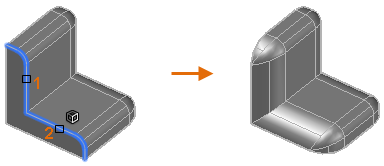
- Cadeia de aresta. Ativa o modo de seleção de aresta tangente sequencial.
- Aresta. Ativa o modo de seleção de aresta única.
- Ciclo
-
Especifica um loop de arestas na face de uma superfície ou sólido 3D.
Por exemplo, se selecionar uma aresta na parte superior de uma caixa sólida 3D, todas as demais arestas tangentes na parte superior da caixa serão selecionadas.
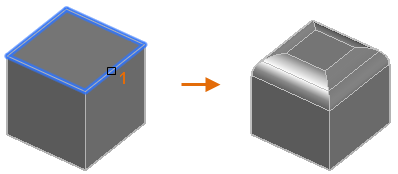 Para qualquer aresta, há dois possíveis loops. Após selecionar uma aresta de loop, você é solicitado a aceitar a seleção atual ou selecionar o loop adjacente.
Para qualquer aresta, há dois possíveis loops. Após selecionar uma aresta de loop, você é solicitado a aceitar a seleção atual ou selecionar o loop adjacente.- Aceitar. Seleciona as arestas do loop atual.
- Próximo. Seleciona as arestas do loop adjacente.
Radius
Define o raio da concordância.
Expressão
Controla o raio de concordância com uma expressão matemática.
Consulte Sobre o controle da geometria com o Gerenciador de parâmetros, para obter uma lista de operadores e funções permitidos.